Kā ieslēgt video parakstīšanu uz jūsu iPad 2
Videofailu glabāšana un skatīšanās uz jūsu iPad ir labs veids, kā nokārtot laiku, dodoties uz darbu vai mājām, kur aizkavēties. Bet, ja atrodaties kaut kur, kur nevarat ieslēgt audio, un jums nav austiņu, vai ja jums ir vājdzirdība un vēlaties izmantot slēgtus parakstus, jums varbūt rodas jautājums, kā jūs varat uzzināt, kas notiek video. Ja videoklipam ir pievienota parakstīto informāciju ar parakstiem, tas ir labs veids, kā uzzināt, kāds dialogs tiek runāts, netraucējot apkārtējos cilvēkus. Lai uzzinātu, kā ieslēgt parakstus video ierakstiem savā iPad 2, izpildiet instrukcijas, kas norādītas zemāk esošajā apmācībā.
Iespējojiet aizveriet parakstus iPad 2
Pirmais, kas jāsaprot, pirms mēģināt ieslēgt parakstus, ir tas, ka tas nav kaut kas pieejams katrā video failā. Tas ir kaut kas īpaši iekļauts dažos videoklipos, un pat tad, ja iespējot saviem videoklipiem parakstus, tie netiks parādīti, ja šī informācija nav pievienota jūsu failam. Bet, ja jums ir videoklips ar parakstiem ar parakstiem, un jūs iPad iespējot šo opciju, izmantojot tālāk sniegtos norādījumus, jūs varēsit lasīt informāciju video atskaņošanas laikā.
1. darbība. Lai atgrieztos sākuma ekrānā, piespiediet kvadrātveida sākuma pogu iPad 2 apakšā.
2. darbība: pieskarieties ikonai Iestatījumi, lai atvērtu iestatījumu izvēlni.
3. darbība. Pieskarieties opcijai Video kolonnā ekrāna kreisajā pusē.

4. solis: ekrāna augšējā labajā stūrī pieskarieties pogai Slēgtais paraksts, lai tā pārslēgtos no Izslēgta uz Ieslēgta .
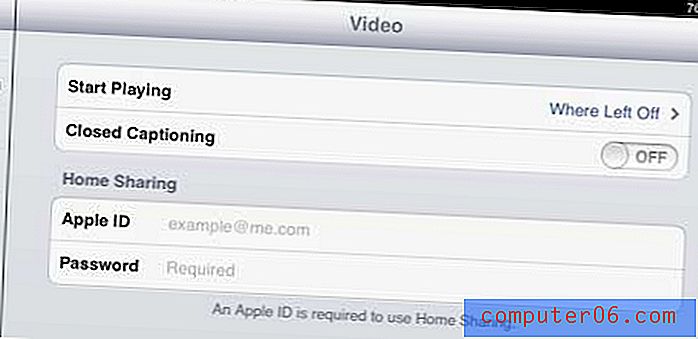
Nākamreiz, kad dodaties demonstrēt videoklipu ar aizrakstu parakstiem, šie dati ekrānā tiks parādīti video atskaņošanas laikā.
Ņemiet vērā, ka dažām video lietojumprogrammām, piemēram, Netflix, ir savi slēgto parakstu iestatīšanas iestatījumi. Tos var izslēgt un ieslēgt tieši šajās īpašajās lietojumprogrammās, neietekmējot tieši jūsu iPad saglabāto video failu iestatījumus.


